ใช้โหมดการแสดงผลที่แชร์ในห้องประชุม
โหมดการแสดงผลที่แชร์ช่วยให้คุณสามารถเชื่อมต่อแล็ปท็อปของคุณกับแหล่งเสียงและวิดีโอในห้องประชุมนําอุปกรณ์ของคุณเอง (BYOD) มาแชร์เนื้อหาได้โดยตรงจากหน้าจอของคุณ ห้อง BYOD มักจะตกแต่งด้วยโทรทัศน์ ลําโพง ลําโพงอัจฉริยะ หรือโปรเจคเตอร์ที่คุณสามารถเชื่อมต่อได้ โหมดการแสดงผลที่แชร์จะเพิ่มประสิทธิภาพการแชร์เนื้อหาและช่วยให้คุณไม่ต้องกังวลเกี่ยวกับการแจ้งเตือนแบบป็อปอัพหรือหน้าต่างอื่นๆ ที่ทําให้เกิดการรบกวน
เชื่อมต่อแล็ปท็อปของคุณและเข้าร่วมการประชุม
เมื่อต้องการใช้โหมดการแสดงผลที่แชร์ คุณต้องเชื่อมต่อแล็ปท็อปของคุณกับอุปกรณ์เสียงและวิดีโอในห้องประชุม BYOD ก่อน และตรวจสอบให้แน่ใจว่าได้เลือกอย่างถูกต้องในตัวเลือกการประชุม
-
เชื่อมต่อแล็ปท็อปของคุณกับทีวีและอุปกรณ์เสียงภายนอก (เช่น ลําโพง) โดยใช้สายเคเบิลที่จําเป็น ติดต่อผู้ดูแลระบบ IT ของคุณถ้าคุณไม่แน่ใจว่าต้องใช้สายเคเบิลใด
-
เปิดใช้ Teams บนแล็ปท็อปของคุณและเข้าร่วมการประชุม สําหรับข้อมูลเพิ่มเติมเกี่ยวกับการเข้าร่วมการประชุม ให้ดู เข้าร่วมการประชุมใน Microsoft Teams
-
ในหน้าจอก่อนเข้าร่วม ให้เลือก เสียงห้อง > ชื่อของอุปกรณ์เสียง ภายใต้ อุปกรณ์ห้องที่เชื่อมต่อ
-
เข้าร่วมการประชุม
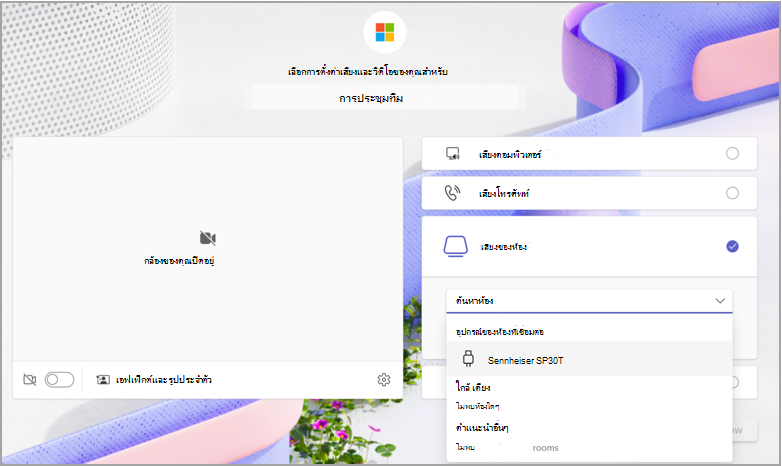
แชร์เนื้อหา
โหมดการแสดงผลที่แชร์จะตรวจหาหน้าจอที่เชื่อมต่อโดยอัตโนมัติและออกอากาศเฉพาะสิ่งที่อยู่ในหน้าต่างการประชุมของคุณไปยังทีวีโดยตรง ไม่ว่าจะเป็นมุมมองแกลเลอรีของผู้เข้าร่วมคนอื่นๆ และฟีดวิดีโอของพวกเขา หรือเนื้อหาใดๆ ที่คุณหรือผู้เข้าร่วมคนอื่นๆ กําลังแชร์อยู่
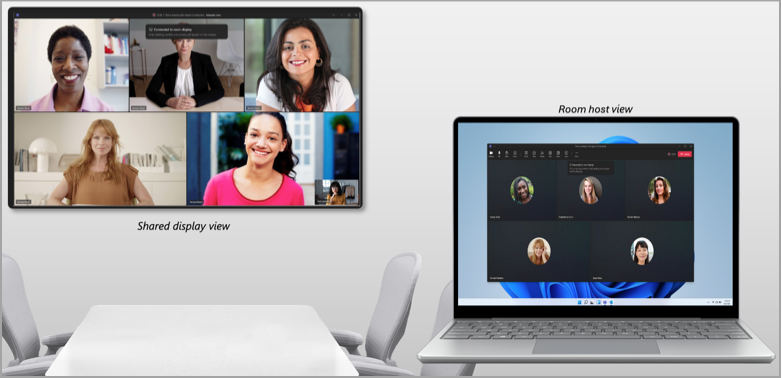
หมายเหตุ: โหมดการแสดงผลที่แชร์จะทํางานเหมือนกันไม่ว่าการกําหนดลักษณะของคุณจะถูกตั้งค่าเป็นทําซ้ําหรือขยายจอแสดงผลของคุณในการตั้งค่าระบบแล็ปท็อปของคุณ
ตัวควบคุมการประชุมจะยังคงอยู่ที่ด้านบนของหน้าจออุปกรณ์ของคุณ เหมือนกับการแชร์หน้าจอปกติ
ปัญหาที่ทราบแล้ว
-
เมื่อใช้โหมดร่วมกัน คุณจะเห็นหน้าจอว่างบนมุมมองโฮสต์ห้องบนแล็ปท็อปของคุณ
-
เมื่อสลับไปมาระหว่างแกลเลอรีวิดีโอของผู้เข้าร่วมบนมุมมองโฮสต์ของห้อง มุมมองแกลเลอรีในโหมดการแสดงผลที่แชร์จะไม่เปลี่ยนแปลง
-
เมื่อใช้ cameo PowerPoint Live ระหว่างโหมดการแสดงผลที่แชร์ คุณอาจพบปัญหาเมื่อเปิดวิดีโอของคุณ
-
ไม่สนับสนุนการปักหมุดวิดีโอของผู้เข้าร่วมจากเดสก์ท็อป สําหรับตอนนี้ ให้เลือกตัวเลือก เพิ่มเติม

-
ห้องประชุมย่อยจะไม่ได้รับการสนับสนุนเมื่ออยู่ในโหมดการแสดงผลที่แชร์
หัวข้อที่เกี่ยวข้อง
นําเสนอจาก PowerPoint Live ใน Microsoft Teams
แชร์สไลด์ในการประชุม Microsoft Teams กับ PowerPoint Live
แสดงตัวตนของคุณในการประชุม Microsoft Teams ด้วยการตอบสนองแบบสด










